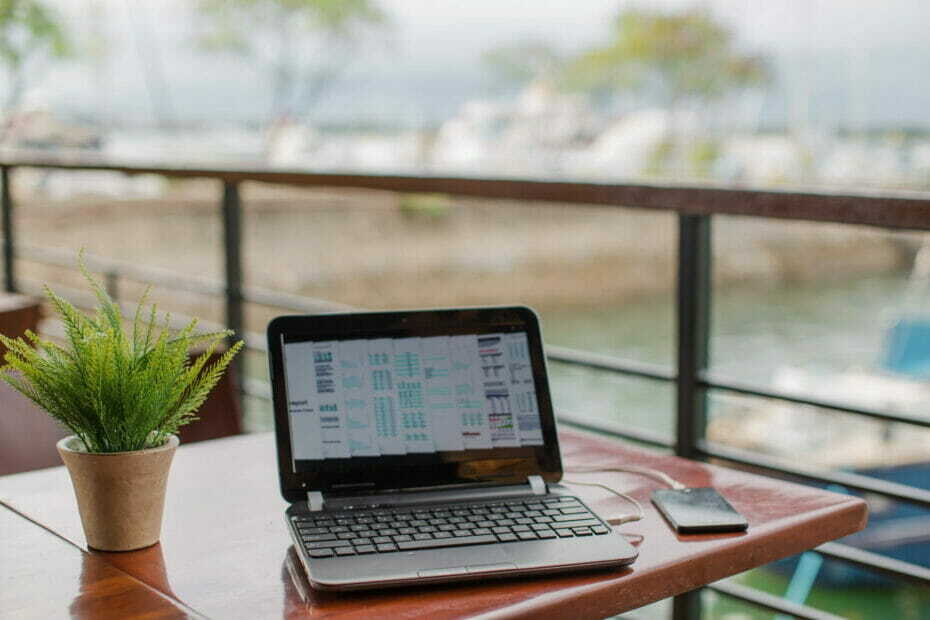ลองอัปเดตไดรเวอร์เครือข่ายเพื่อแก้ไขปัญหานี้
- Wi-Fi USB Tethering ให้คุณแบ่งปันการเชื่อมต่อข้อมูลมือถือกับพีซีของคุณ
- ความผิดพลาดบางอย่างในไฟล์ระบบอาจทำให้เกิดปัญหากับกระบวนการปล่อยสัญญาณ Wi-Fi USB
- คุณสามารถลองต่ออายุการกำหนดค่า IP บนพีซีของคุณเพื่อแก้ไขปัญหานี้
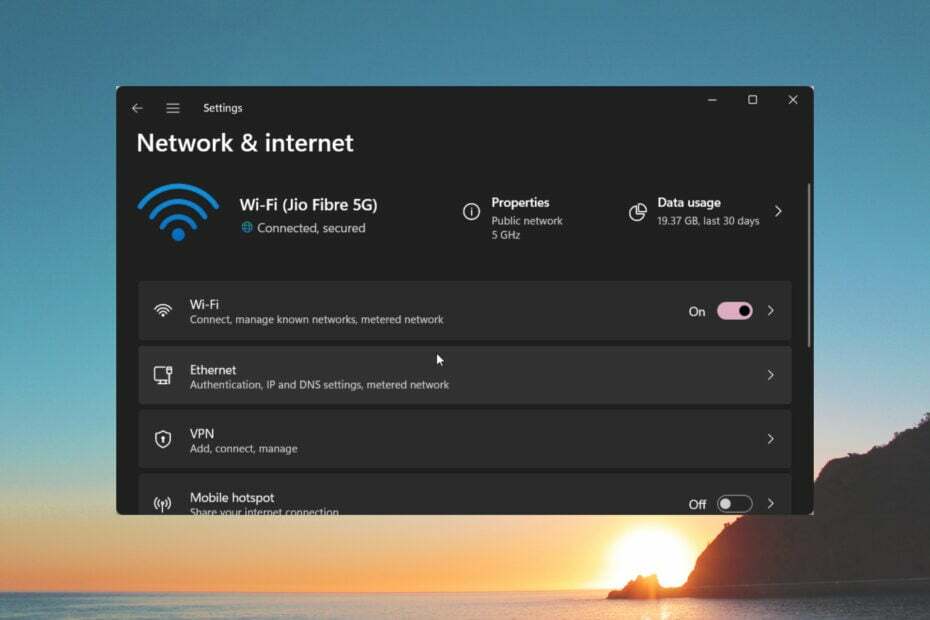
เอ็กซ์ติดตั้งโดยคลิกที่ไฟล์ดาวน์โหลด
- ดาวน์โหลด DriverFix (ไฟล์ดาวน์โหลดที่ตรวจสอบแล้ว)
- คลิก เริ่มสแกน เพื่อค้นหาไดรเวอร์ที่มีปัญหาทั้งหมด
- คลิก อัพเดตไดรเวอร์ เพื่อรับเวอร์ชันใหม่และหลีกเลี่ยงการทำงานผิดพลาดของระบบ
- ดาวน์โหลด DriverFix แล้วโดย 0 ผู้อ่านในเดือนนี้
กับ คุณสมบัติการปล่อยสัญญาณผ่าน USBคุณสามารถแชร์ข้อมูลเซลลูลาร์ของสมาร์ทโฟนกับพีซีได้อย่างง่ายดายและใช้งานได้ทุกที่ สิ่งนี้มีประโยชน์ในสถานการณ์ที่ไม่มี Wi-Fi
ในคู่มือนี้ เราจะให้วิธีแก้ปัญหามากมายที่จะช่วยแก้ปัญหา Wi-Fi USB Tethering ไม่ทำงานบนระบบของคุณ ให้เราเข้าเรื่องเลย
ทำไม Wi-Fi USB Tethering ไม่ทำงาน
เราได้ทำการวิจัยและพบสาเหตุทั่วไปบางประการที่ผู้อ่านหลายคนรายงานว่าพวกเขาประสบปัญหา Wi-Fi USB Tethering ไม่ทำงาน
เหตุผลบางประการระบุไว้ด้านล่าง:
- เชื่อมต่ออุปกรณ์หลายเครื่องพร้อมกัน: มีโอกาสที่อุปกรณ์ไร้สายหลายตัวจะเชื่อมต่อพร้อมกัน ทำให้คุณสมบัตินี้ทำงานผิดปกติ
- สาย USB ชำรุด: สาย USB ที่คุณกำลังเชื่อมต่อพีซีของคุณสำหรับการปล่อยสัญญาณ Wi-Fi คือ บกพร่องและเป็นต้นเหตุของปัญหา.
- ไฟร์วอลล์ปิดกั้นการเชื่อมต่อ: ไฟร์วอลล์หรือซอฟต์แวร์ป้องกันไวรัสของคุณ อาจจะเข้ามาขวางทาง ของการเชื่อมต่อที่ราบรื่นบนพีซีของคุณ
- ไดรเวอร์ไม่ได้รับการอัพเดต: เพื่อประสิทธิภาพสูงสุด คุณควรตรวจสอบให้แน่ใจว่า ไดรเวอร์บนพีซีของคุณเป็นรุ่นล่าสุด.
- เกินขีดจำกัดข้อมูลเซลลูลาร์: อาจเป็นไปได้ว่าแผนบริการข้อมูลเซลลูลาร์มือถือของคุณสิ้นสุดลง ซึ่งเป็นสาเหตุที่ทำให้คุณไม่สามารถใช้ Wi-Fi USB Tethering ได้
ให้เราใช้วิธีแก้ไขปัญหาและกำจัดปัญหา Wi-Fi USB Tethering ที่ไม่ทำงาน
ฉันจะแก้ไขปัญหา Wi-Fi USB Tethering ไม่ทำงานได้อย่างไร
- ทำไม Wi-Fi USB Tethering ไม่ทำงาน
- ฉันจะแก้ไขปัญหา Wi-Fi USB Tethering ไม่ทำงานได้อย่างไร
- 1. อัปเดตไดรเวอร์เครือข่าย
- 2. เรียกใช้ตัวแก้ไขปัญหาเครือข่าย
- 3. ติดตั้งการอัปเดต Windows ล่าสุด
- 4. ต่ออายุที่อยู่ IP
- 5. ทำการคืนค่าระบบ
ก่อนใช้วิธีแก้ปัญหาขั้นสูง ขอให้เราใช้การแก้ไขง่ายๆ และหวังว่าจะแก้ปัญหาได้อย่างรวดเร็ว
- ตัดการเชื่อมต่ออุปกรณ์ไร้สายอื่นๆ ทั้งหมดและเชื่อมต่อเฉพาะอุปกรณ์ที่คุณต้องการใช้อินเทอร์เน็ต
- เปลี่ยนสาย USB และตรวจสอบว่าสามารถแก้ปัญหา Wi-Fi USB Tethering ไม่ทำงานได้หรือไม่
- ตรวจสอบว่าไม่เกินแพ็คข้อมูลเซลลูลาร์ในสมาร์ทโฟนของคุณ ถ้าเป็นเช่นนั้น ให้เติมเงินโทรศัพท์ของคุณด้วยแพ็กอินเทอร์เน็ตที่เหมาะสมแล้วเริ่มกันเลย
ตอนนี้ให้ใช้วิธีแก้ปัญหาขั้นสูงและแก้ไขปัญหาโดยเร็วที่สุด
1. อัปเดตไดรเวอร์เครือข่าย
- กด ชนะ กุญแจเปิด เริ่ม เมนู.
- พิมพ์ ตัวจัดการอุปกรณ์ และเปิดมัน

- ขยายความ อะแดปเตอร์เครือข่าย ส่วน.

- ดับเบิลคลิกที่ฮาร์ดแวร์เครือข่าย
- สลับไปที่ คนขับรถ แท็บ

- เลือก อัพเดทไดรเวอร์.

- เลือก เรียกดูไดรเวอร์ในคอมพิวเตอร์ของฉัน.

- คลิกที่ ให้ฉันเลือกจากรายการไดรเวอร์ที่มีอยู่ในคอมพิวเตอร์ของฉัน.

- ยกเลิกการเลือก แสดงฮาร์ดแวร์ที่เข้ากันได้.
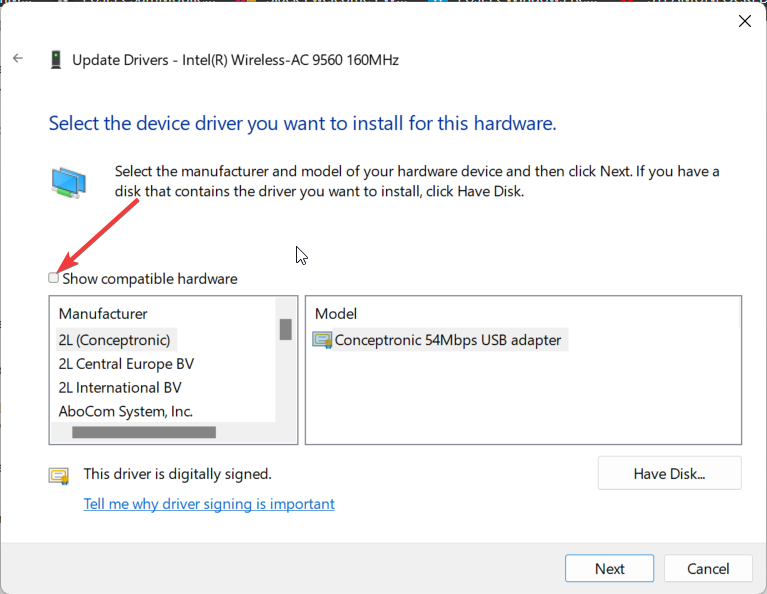
- เลือก ไมโครซอฟท์ ภายใต้ส่วน ผู้ผลิต แล้วเลือก อุปกรณ์แบ่งปันอินเทอร์เน็ตที่ใช้ NDIS ระยะไกล.
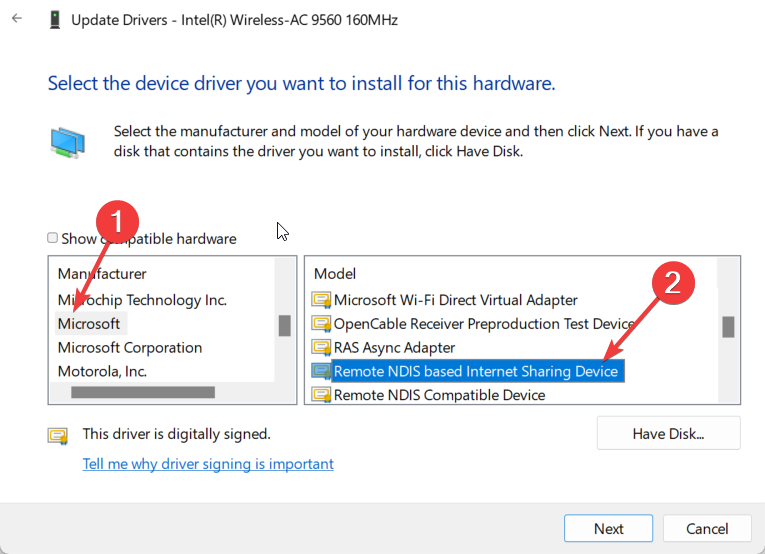
ผู้อ่านของเราบางคนแนะนำให้อัปเดตไดรเวอร์เครือข่ายด้วยตนเองตามที่แสดงด้านบนและเลือก ตัวเลือกอุปกรณ์แบ่งปันอินเทอร์เน็ตที่ใช้ NDIS ระยะไกลช่วยให้พวกเขาแก้ไข Wi-Fi USB Tethering ไม่ทำงาน ปัญหา.
ในกรณีที่วิธีการไม่ได้ให้ผลลัพธ์ใด ๆ แก่คุณ มีวิธีอื่นในการอัปเดตไดรเวอร์โดยอัตโนมัติ ด้วยแอปพลิเคชันซอฟต์แวร์เฉพาะ พีซีของคุณจะทำงานโดยไม่มีปัญหาใดๆ
⇒ รับ DriverFix
2. เรียกใช้ตัวแก้ไขปัญหาเครือข่าย
- กด ชนะ + ฉัน กุญแจเปิด การตั้งค่า เมนู.
- เลือก แก้ไขปัญหา.

- คลิกที่ ตัวแก้ไขปัญหาอื่น ๆ.

- ตี วิ่ง ปุ่มถัดจาก อะแดปเตอร์เครือข่าย.

- ให้กระบวนการวินิจฉัยและแก้ไขปัญหาให้คุณ
- SynTPEnh.exe: มันคืออะไร & วิธีแก้ไขข้อผิดพลาดของหน่วยความจำ
- ตรวจพบอุปกรณ์ USB เกินสถานะปัจจุบัน: 3 วิธีในการแก้ไข
- อุปกรณ์นี้ไม่มีอยู่ (รหัส 24): วิธีแก้ไข
- ไม่พบพื้นที่ฟรีที่ใช้งานได้: วิธีแก้ไข
3. ติดตั้งการอัปเดต Windows ล่าสุด
- กด ชนะ + ฉัน กุญแจเปิด การตั้งค่า เมนู.
- คลิกที่ การปรับปรุง Windows ด้านซ้าย.

- ตี ติดตั้ง ปุ่มเพื่อรับการอัปเดตที่รอดำเนินการ

- รีบูทพีซีของคุณ
ควรอัปเดต Windows เป็นเวอร์ชันล่าสุดเพื่อหลีกเลี่ยงความขัดแย้งของเวอร์ชันภายในโปรแกรมที่ติดตั้งหรือโปรแกรมระบบ
4. ต่ออายุที่อยู่ IP
- กด ชนะ กุญแจเปิด เริ่ม เมนู.
- พิมพ์ พร้อมรับคำสั่ง และเรียกใช้ในฐานะผู้ดูแลระบบ

- พิมพ์คำสั่งด้านล่างแล้วกด เข้า.
ipconfig / ปล่อยipconfig / ต่ออายุ
การรันคำสั่งด้านบนจะยกเลิกการกำหนดค่า IP เก่า และคำสั่งที่สองจะแทนที่ หรือ ต่ออายุการกำหนดค่า IP ซึ่งอาจเป็นสาเหตุที่คุณไม่สามารถใช้ Wi-Fi USB Tethering บนของคุณได้ พีซี
5. ทำการคืนค่าระบบ
- เปิด เริ่ม เมนูโดยการกดปุ่ม ชนะ สำคัญ.
- พิมพ์ สร้างจุดคืนค่า และเปิดผลลัพธ์ด้านบน

- เลือกไดรฟ์ที่คุณติดตั้ง Windows OS แล้วคลิก ระบบการเรียกคืน.
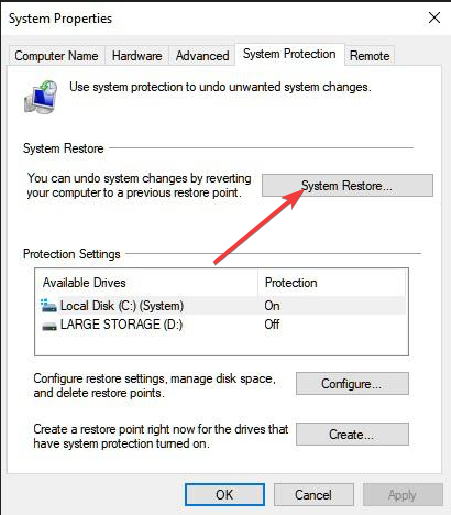
- เลือกจุดคืนค่าและเลือก ต่อไป.

- คลิก เสร็จ เพื่อเริ่มกระบวนการ
คุณยังสามารถใช้กระบวนการคืนค่าระบบเพื่อทำให้พีซีของคุณกลับสู่สถานะปกติเมื่อทุกอย่างทำงานได้อย่างราบรื่น มีโอกาสที่แอปพลิเคชันของบุคคลที่สามได้ปรับแต่งไฟล์ที่เกี่ยวข้องกับการปล่อยสัญญาณที่สำคัญ
อย่างไรก็ตาม โปรดทราบว่ากระบวนการกู้คืนจะทำงานก็ต่อเมื่อคุณสร้างจุดคืนค่าไว้ก่อนหน้านี้เท่านั้น หากไม่เป็นเช่นนั้น คุณสามารถดูคู่มือของเราที่อธิบายวิธีที่คุณทำได้ สร้างจุดคืนค่าระบบ.
อย่าลังเลที่จะแจ้งให้เราทราบในความคิดเห็นด้านล่าง ซึ่งหนึ่งในวิธีแก้ปัญหาข้างต้นสามารถแก้ไขปัญหา Wi-Fi USB Tethering ที่ไม่ทำงาน
ยังคงมีปัญหา? แก้ไขด้วยเครื่องมือนี้:
ผู้สนับสนุน
ปัญหาเกี่ยวกับไดรเวอร์บางอย่างสามารถแก้ไขได้เร็วขึ้นโดยใช้เครื่องมือเฉพาะ หากคุณยังคงมีปัญหากับไดรเวอร์ของคุณ เพียงดาวน์โหลด โปรแกรมควบคุม และทำให้ใช้งานได้ในไม่กี่คลิก หลังจากนั้นปล่อยให้มันเข้าควบคุมและแก้ไขข้อผิดพลาดทั้งหมดของคุณในเวลาไม่นาน!